Controllare le azioni su iPod touch
Utilizza l'app Borsa ![]() per seguire il mercato, visualizzare l’andamento delle azioni che segui e ricevere le ultime notizie dal mondo della finanza.
per seguire il mercato, visualizzare l’andamento delle azioni che segui e ricevere le ultime notizie dal mondo della finanza.
Siri: ad esempio, puoi dire: “Come stanno andando i mercati?” oppure “Qual è l'andamento delle azioni Apple oggi?” Scopri come chiedere a Siri.
Gestire la tua watchlist
Aggiungi le azioni che segui alla watchlist per visualizzare rapidamente prezzo, prezzo giornaliero, variazione percentuale e valori di capitalizzazione di mercato.
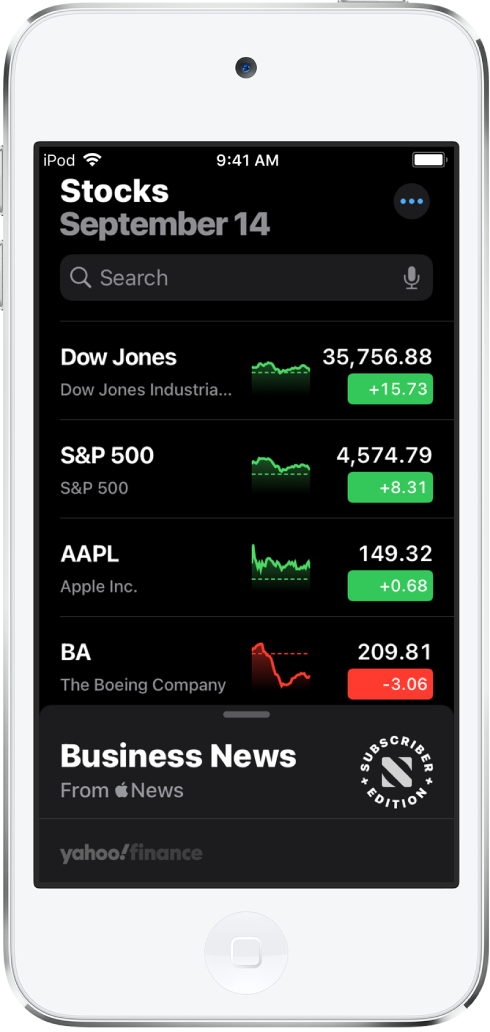
Aggiungere un simbolo alla watchlist: nel campo di ricerca, inserisci il simbolo di un'azione, il nome di una società, il nome di un fondo o un indice. Nei risultati di ricerca, tocca il simbolo che vuoi aggiungere, quindi tocca Aggiungi o “Aggiungi alla watchlist”. Oppure tocca
 , tocca “Modifica watchlist”, quindi segui gli stessi passaggi.
, tocca “Modifica watchlist”, quindi segui gli stessi passaggi.Eliminare un simbolo: scorri verso sinistra sul simbolo nella watchlist, quindi tocca
 . Oppure tocca
. Oppure tocca  , tocca “Modifica watchlist”, tocca
, tocca “Modifica watchlist”, tocca  accanto al simbolo, quindi tocca
accanto al simbolo, quindi tocca  .
.Riordinare i simboli: tieni premuto il simbolo nella watchlist, quindi trascinalo in una nuova posizione. Oppure tocca
 , tocca “Modifica watchlist”, tieni premuto
, tocca “Modifica watchlist”, tieni premuto  , quindi trascina il simbolo in una nuova posizione.
, quindi trascina il simbolo in una nuova posizione.Mostrare la valuta: tocca
 , quindi tocca “Mostra valuta” per mostrare la valuta del simbolo (iOS 15.2 o versioni successive).
, quindi tocca “Mostra valuta” per mostrare la valuta del simbolo (iOS 15.2 o versioni successive).
Visualizzare grafici, informazioni e notizie sulle azioni
Tocca il simbolo di un'azione nella watchlist per visualizzare un grafico interattivo, informazioni aggiuntive e notizie correlate.
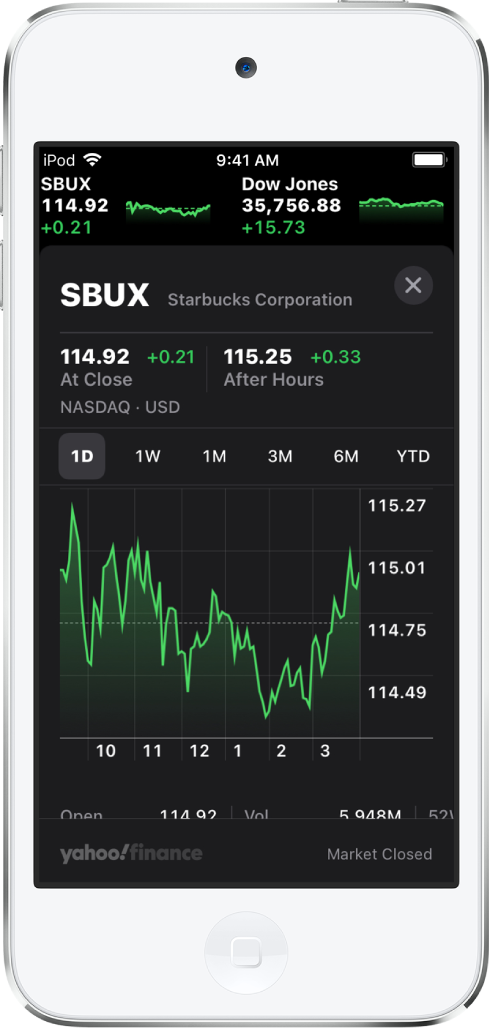
Visualizzare l’andamento di un'azione nel corso del tempo: tocca un'opzione nel selettore dell'intervallo di tempo nella parte superiore del grafico.
Visualizzare il valore per una data o un orario specifico: tocca e tieni premuto il grafico con un dito.
Visualizzare la differenza di valore nel corso del tempo: tocca e tieni premuto il grafico con due dita.
Visualizzare ulteriori dettagli: fai scorrere i dati sotto il grafico per visualizzare informazioni aggiuntive sull'azione, come massimo o minimo di 52 settimane, beta, EPS e volume di scambio medio.
Leggere le notizie: scorri verso l'alto per visualizzare articoli aggiuntivi, quindi tocca un articolo.
Per tornare alla watchlist, tocca ![]() .
.
Visualizzare la watchlist su più dispositivi
Se hai effettuato l'accesso a iCloud con lo stesso ID Apple, puoi visualizzare la watchlist su iPhone, iPad, iPod touch e Mac.
Su iPhone, iPad e iPod touch, vai in Impostazioni ![]() [Il tuo nome] > iCloud, quindi attiva Borsa.
[Il tuo nome] > iCloud, quindi attiva Borsa.
Sul Mac, scegli menu Apple ![]() > Preferenze di Sistema, quindi esegui una delle seguenti operazioni:
> Preferenze di Sistema, quindi esegui una delle seguenti operazioni:
macOS 10.15 o versione successiva: fai clic su ID Apple, seleziona iCloud, quindi attiva Borsa.
macOS 10.14 o versioni precedenti: seleziona iCloud, quindi attiva Borsa.
Leggere notizie dal mondo della finanza
Scorri verso l'alto sulle notizie finanziarie o sugli articoli in primo piano per visualizzare le notizie riguardanti le novità che influiscono sul mercato. Gli articoli sulle aziende che segui nella watchlist sono raggruppate per titolo azionario. Nei paesi in cui è disponibile Apple News, vengono mostrati anche gli articoli selezionati dai redattori di Apple News e gli articoli di Apple News+. (I contenuti di Apple News e Apple News+ non sono disponibili in tutti i paesi o in tutte le zone).
Nota: se tocchi un articolo di Apple News+ e non hai un abbonamento al servizio, tocca il pulsante per abbonarti o per usufruire del periodo di prova gratuito, quindi segui le istruzioni visualizzate sullo schermo. Per ulteriori informazioni su Apple News+, consulta Abbonarsi ad Apple News+.
Tocca un articolo per leggerlo. Mentre visualizzi un articolo, hai le seguenti opzioni:
Tornare al feed delle notizie in Borsa: tocca
 o Fine nell'angolo in alto a sinistra.
o Fine nell'angolo in alto a sinistra.Visualizzare altri articoli dalle pubblicazioni di Apple News: tocca il logo dell'editore nella parte superiore dello schermo.
Salvare l'articolo su Apple News: tocca
 in alto a sinistra.
in alto a sinistra.Nota: Per salvare articoli di Apple News, accedi con il tuo ID Apple, quindi vai in Impostazioni
 > [il tuo nome] > iCloud e attiva News.
> [il tuo nome] > iCloud e attiva News.Modificare le dimensioni del testo: tocca
 nell'angolo in alto a destra, quindi tocca la lettera più piccola o più grande per modificare le dimensioni del testo nell'articolo.
nell'angolo in alto a destra, quindi tocca la lettera più piccola o più grande per modificare le dimensioni del testo nell'articolo.Condividere l'articolo: tocca
 nell'angolo in alto a destra, seleziona “Condividi articolo” quindi scegli un'opzione di condivisione, come Messaggi o Mail.
nell'angolo in alto a destra, seleziona “Condividi articolo” quindi scegli un'opzione di condivisione, come Messaggi o Mail.
Gli articoli provenienti da pubblicazioni che hai bloccato in Apple News non vengono visualizzati nel feed delle notizie. Consulta Visualizzare gli articoli scelti appositamente per te su iPod touch.
Riprodurre gli articoli in versione audio
Alcune notizie includono una versione audio che puoi ascoltare nell'app Borsa o ascoltare in seguito nell'app News (iOS 15.4; non disponibile in tutti i paesi o in tutte le zone).
Per ascoltare la versione audio di un articolo, tocca “Riproduci ora”. Oppure tocca l'articolo per leggerlo, quindi tocca “Play Now” in alto.
Utilizza il mini player nella parte inferiore dello schermo per mettere in pausa l'articolo o per tornare indietro di 15 secondi. Per aprire il player a tutto schermo, tocca il mini player.
Per tornare al mini player, scorri verso il basso per ridurre il lettore a schermo intero.
Per chiudere il mini player, tieni premuto il lettore, quindi tocca “Close Audio Player”.
Se disponi di un abbonamento ad Apple News+, puoi aggiungere un articolo audio dall'app Borsa agli elementi in coda in News.
Aggiungere da un feed di notizie di Borsa: tieni premuto l'articolo, tocca “Riproduci in seguito in News”, quindi scegli “Riproduci come successivo” o “Riproduci come ultimo”.
Aggiungere dall'articolo: apri l'articolo, quindi tieni premuto. “Riproduci ora” in alto. Tocca “Riproduci in seguito in News”, quindi scegli “Riproduci come successivo” o “Riproduci come ultimo”.
Nota: per aggiungere articoli a News, accedi con il tuo ID Apple, quindi vai in Impostazioni ![]() > [il tuo nome] > iCloud e attiva News.
> [il tuo nome] > iCloud e attiva News.
Aggiungere il widget Borsa alla schermata Home di iPod touch
Utilizza un widget Borsa per controllare rapidamente l'andamento della borsa sulla schermata Home di iPod touch. Scegli Watchlist per controllare i diversi simboli nella watchlist della schermata Home o Simbolo per controllare l'andamento di un singolo simbolo. Consulta Aggiungere un widget alla schermata Home.